
O controlador para a tarxeta de vídeo instalado na computadora permitirá que o dispositivo funcione non só sen interrupción, senón tamén o máis eficiente posible. No artigo de hoxe, queremos dicirlle en todos os detalles sobre como instalar ou actualizar os controladores para adaptadores gráficos de NVIDIA. Farémolo usando unha aplicación especial de NVIDIA GeForce Experience.
Procedemento de instalación de condutores
Antes de comezar a descargar e instalar os propios condutores, terá que descargar e instalar a aplicación NVIDIA GeForce Experience. Polo tanto, dividimos este artigo en dúas partes. No primeiro analizaremos o procedemento de instalación para a experiencia de NVIDIA GeForce e, no segundo, o proceso de instalación do propio condutor. Se xa instalaches a experiencia de NVIDIA GeForce, podes ir inmediatamente á segunda parte do artigo.Paso 1: Instalar a experiencia de NVIDIA GeForce
Como mencionamos anteriormente, primeiro carga e instala o programa necesario. Facer que sexa absolutamente difícil. Só ten que realizar os seguintes pasos.
- Nós imos á páxina oficial de Cargando NVIDIA GeForce Experience.
- No medio do espazo de traballo da páxina verás un gran botón verde "Descargar agora". Prema nel.
- Despois diso, comezará o ficheiro de instalación da aplicación. Agardamos o final do proceso, despois de que inicie o ficheiro cunha simple dobre prensa do botón esquerdo do rato.
- A pantalla aparecerá unha xanela gris co nome do programa e da cadea de progreso. É necesario esperar un pouco ata que o software prepare todos os ficheiros á instalación.
- Despois de algún tempo, verá a seguinte fiestra da pantalla do monitor. Estarás invitado a familiarizarte co contrato de licenza de usuario final. Para iso, vai á ligazón correspondente na xanela. Pero non podes ler o acordo se non queres. Só ten que premer o botón "Aceptar". Continuar ".
- Agora comezará o seguinte proceso de preparación para a instalación. Tardará un pouco de tempo. Verás a seguinte fiestra na pantalla:
- Inmediatamente, comezará o seguinte proceso: instalar a experiencia de GeForce. Isto sinalará a inscrición na parte inferior da seguinte xanela:
- Despois dun par de minutos, a instalación finalizará e instalará o software instalado. Primeiro será ofrecido para familiarizarse cos cambios básicos do programa en comparación coas versións anteriores. Ler a lista de cambios ou non - para resolver só vostede. Pode simplemente pechar a xanela premendo a cruz na esquina superior dereita.





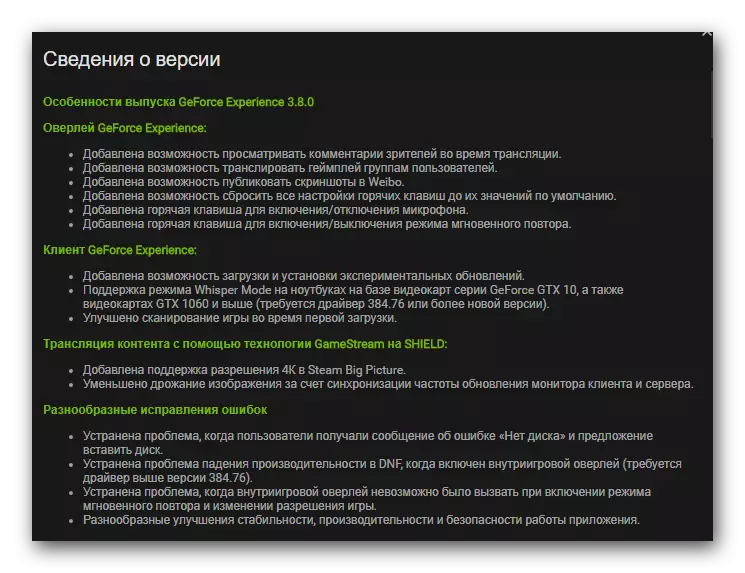
Esta descarga e instalación de software está rematada. Agora podes comezar a instalar ou actualizar os propios controladores da tarxeta de vídeo.
Etapa 2: Instalación de condutores para chip gráfico NVIDIA
Ao instalar a experiencia de GeForce, cómpre facer para descargar e instalar os controladores da tarxeta de vídeo do seguinte xeito:
- Na bandexa, na icona do programa, cómpre facer clic no botón dereito do rato. Aparece un menú no que desexa facer clic no "Comprobar se hai actualizacións".
- A xanela de experiencia de GeForce ábrese na pestana Controladores. En realidade, tamén pode simplemente executar o programa e ir a esta pestana.
- Se hai unha versión máis recente de controladores que a que está instalada no seu computador ou portátil, entón na parte superior verá a mensaxe correspondente.
- Fronte a esta mensaxe será o botón "Descargar". Debería facer clic nel.
- No canto do botón de arranque, aparecerá unha cadea con progreso de carga. Haberá botóns de pausa e paradas de arranque. Debe esperar ata que se descarguen todos os ficheiros.
- Logo dalgún tempo, dous botóns novos aparecerán no mesmo lugar: "Instalación Express" e "Selección de instalación". Ao presionar o primeiro deles, executarás o proceso automático de instalar o controlador e todos os compoñentes relacionados. No segundo caso, pode especificar de forma independente os compoñentes que deben instalar. Recomendamos recorrer á primeira opción, xa que lle permitirá instalar ou actualizar todos os compoñentes importantes.
- Agora comezará o seguinte proceso de preparación para a instalación. Haberá que esperar un pouco máis que en tales situacións antes. Aínda que haberá preparación, verá a seguinte fiestra na pantalla:
- A continuación, aparecerá a fiestra similar, pero xa co progreso de instalar o propio controlador do adaptador de gráficos. Verá a inscrición adecuada na esquina inferior esquerda da xanela.
- Cando o controlador en si e todos os compoñentes do sistema asociados instalaranse, verá a última xanela. Mostrará unha mensaxe que o condutor está instalado con éxito. Para completar, basta con premer no botón Pechar na parte inferior da xanela.
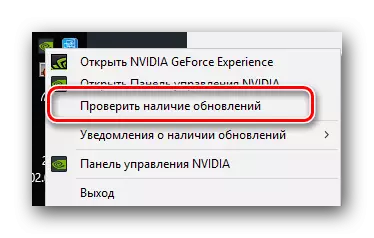

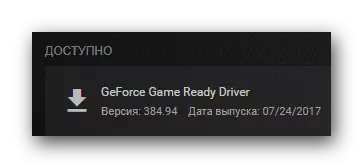





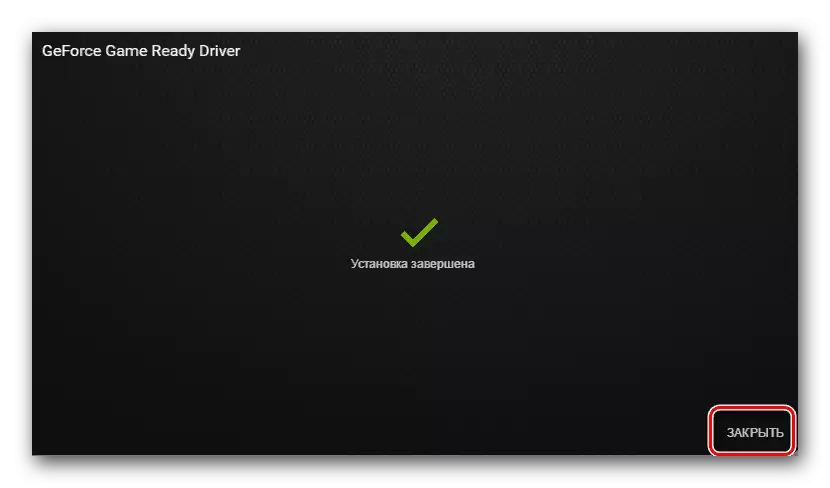
Aquí, de feito, todo o proceso de descarga e instalación do controlador gráfico de NVIDIA usando a experiencia de GeForce. Esperamos que non teñas dificultades na execución destas instrucións. Se no proceso terá preguntas adicionais, entón pode preguntarlles con seguridade nos comentarios a este artigo. Responderemos todas as súas preguntas. Ademais, recomendamos que familiarízase co artigo que axudará a resolver os problemas máis frecuentes derivados ao instalar NVIDIA.
Ler máis: Opcións de resolución de problemas ao instalar o controlador NVIDIA
